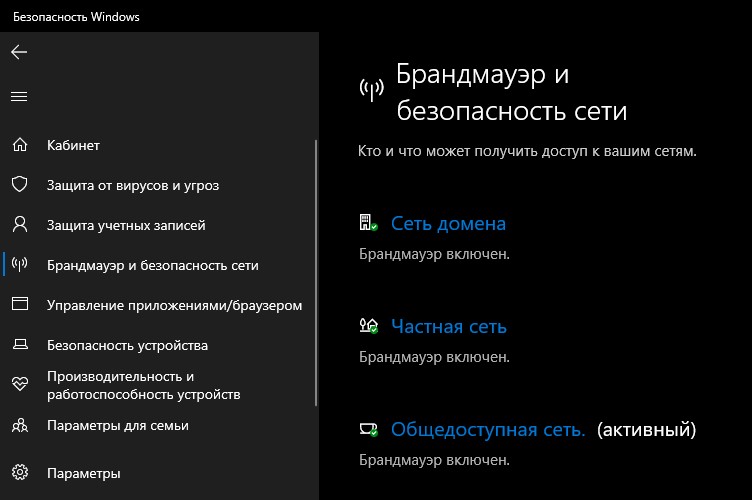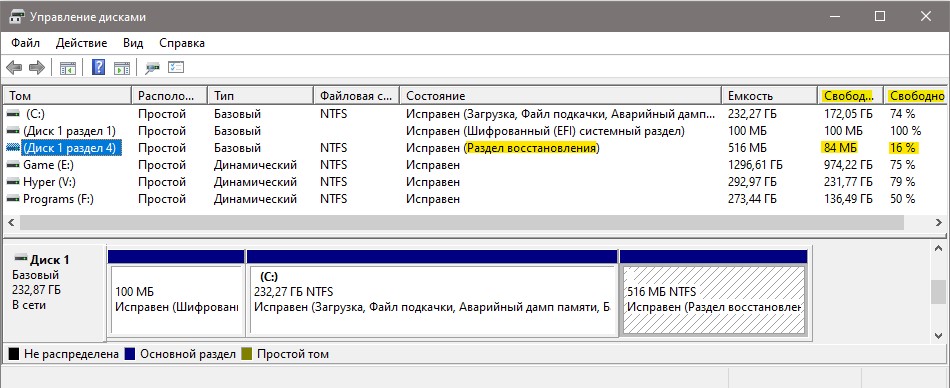- 0x800f0922: Ошибка обновления Windows 10
- 1. VPN, Брандмауэр и Антивирус
- 2. Раздел диска
- 3. Отключить безопасную загрузку
- 4. Восстановить системные файлы
- 5. Восстановим параметр реестр
- Как исправить ошибку 0x800F0922 во время установки .NET Framework 3.5
- Исправляем ошибку 0x800F0922 во время установки .NET Framework 3.5
- Метод №1 Включение или отключение компонентов Windows
- Метод №2 Использование команды DISM
- Ошибка 0x800f0922 при попытке удалить роли или функции Windows Server
- Симптомы
- Причина
- Решение
0x800f0922: Ошибка обновления Windows 10
Код ошибки 0x800f0922 появляется при установке обновления в центре обновления Windows 10. Виновником данной ошибки может быть, что ПК не может подключиться к серверам обновления или системный раздел имеет объем менее 2 Гб. Также, это могут быть поврежденные счетчики базы данных обновления. Разберем, как исправить код ошибки 0x800f0922.
1. VPN, Брандмауэр и Антивирус
В первую очередь, выключите роутер и компьютер, подождите минуты 2, и включите все обратно. Если используете VPN соединение, то отключите его и попробуйте накатить обновления. Если установлен сторонний антивирус, то придется его удалить, так как встроенный в него брандмауэр будет работать даже при отключении антивируса.
Если выше манипуляции не помогли, то отключим брандмауэр Windows 10. Для этого, откройте антивирус защитник Windows и перейдите в графу «Брандмауэр и безопасность сети«, далее вы увидите 3 сети: домена, частная, общедоступная. Зайдите в каждую сеть по очереди и выключите «Брандмауэр Microsoft Defender«. Проверьте, появляется ли ошибка 0x800f0922 при обновлении.
Важно: Включите брандмауэр обратно.
2. Раздел диска
Системный раздел: Если на диске, где установлена Windows 10, не хватает требуемого места, то обновления будут выдавать ошибку. Убедитесь, что на диске имеется свободный объем не менее 2 Гб. Если на диске мало место, вы можете попробовать:
Зарезервированный раздел: При первоначальной установке Windows 10, система размечает себе нужные системные разделы до 600 МБ. В них хранятся данные восстановления и загрузчика. Если места на таких разделах будет не хватать, то будут ошибки.
Нажмите Win+X и выберите «Диспетчер дисков«. Найдите раздел восстановления или зарезервированной системой, они маленькие по объему (около 300-600 Мб). Посмотрите, хватает ли свободного пространства, если нет, то нужно будет увеличить объем до 900 мб.
Создайте точку восстановления и сделайте копию важных данных перед увеличением объема на разделе.
3. Отключить безопасную загрузку
Secure Boot (Безопасная загрузка) — полезная функция от вредоносных программ, но она также, может быть виновником ошибки 0x800f0922 при установке обновления. Чтобы отключить безопасную загрузку, перейдите в BIOS и отключите Secure Boot. Вы можете набрать в поиске гугол-картинках модель материнской платы, если не знаете, где у вас расположен этот параметр.
4. Восстановить системные файлы
Поврежденные системные файлы могут выдавать огромное количество различных ошибок, в том числе и 0x800f0922. Проверим и автоматически исправим такие файлы, если они имеются. Для этого, запустите командную строку от имени администратора и введите две команды по очереди:
- sfc /scannow
- DISM /Online /Cleanup-Image /RestoreHealth
5. Восстановим параметр реестр
Код ошибки 0x800f0922 интерпретируется как PerfCounterInstaller, что будет означать повреждение счетчиков базы данных, которые мы попробуем восстановить. Запуcтите командную строку от имени администратора и введите ниже команды по очереди:
Как исправить ошибку 0x800F0922 во время установки .NET Framework 3.5
Ошибка 0x800F0922 означает, что запрос на установку .NET Framework 3.5 был отменен или не завершен. Это событие могли произойти из-за не активированной функции в Панели управления или же прерванной установки(что куда более вероятно).
Данная ошибка возникает при попытке установки Microsoft .NET Framework 3.5 на операционных системах Windows 8, Windows 8.1, Windows 10, Windows Server 2012 R2 или Windows Server 2012. Однако, стоит упомянуть, что ошибка 0x800F0922 может обозначать и проблемы другого характера. Например, она может появляться и при установке обновления Windows 10.
Страшиться данной ошибки не стоит, так как существует парочка методов решения этой проблемы – включение или отключение компонентов Windows и использование команды DISM. Давайте рассмотрим эти методы.
Исправляем ошибку 0x800F0922 во время установки .NET Framework 3.5
Метод №1 Включение или отключение компонентов Windows
- Нажмите комбинацию клавиш Win+R и впишите в пустую строку appwiz.cpl
- Перед вами должно появиться окошко “Программы и компоненты”. Выберите из левой панели “Включение или отключение компонентов Windows”.
- Вы увидите окошко, в котором сможете увидеть пункт “.NET Framework 3.5 (включает .NET 2.0 и 3.0)”.
- Поставьте напротив данного пункта отметку и нажмите Ок.
После проделанных действий, ваша система должна будет автоматически установить .NET Framework 3.5. Если этот метод не помог, то переходите к следующему пункту.
Метод №2 Использование команды DISM
Система обслуживания образов развертывания и управления ими(DISM.exe) может подключать компоненты, которые находятся в отключенном состоянии на вашем компьютере.
Для того, чтобы исправить ошибку 0x800F0922 с помощью команды DISM, вам придется вписать определенную команду. Для этого сделайте следующие шаги:
- Нажмите комбинацию клавиш Win+X и выберите из контекстного меню “Командная строка(администратор)”.
- В открытой Командной строке впишите следующую команду dism.exe /online /enable-feature /featurename:NetFX3 /Source:d:\sources\sxs /LimitAccess
- Замените d: на тот раздел, на котором находится установочный образ с Windows(да, вам понадобится таковой). Это позволит предотвратить очередную ошибку, которая указывала бы на неопределенный источник или не найденный файл. Этот шаг является очень важным, так что хорошенько все проверьте перед выполнением команды.
- Если что-то пошло не так, то вы можете проверить лог DISM, который находится в директории C:\WINDOWS\Logs\DISM\dism.log. В случае сбоя DISM, ее нужно почистить с помощью следующей команды Dism /Online /Cleanup-Image /RestoreHealth
Теперь, когда мы разобрались с DISM, выполните следующие шаги:
- Для начала введите в Командную строку команду dism /online /cleanup-image /checkhealth
- Затем dism /online /cleanup-image /restorehealth
- Установите .NET через “Панель управления” -> “Программы и компоненты” и выберите “Установить через Обновление Windows”.
- Если это не сработало, что перезагрузите свой ПК.
- Введите команду dism /online /cleanup-image /restorehealth снова.
- Снова попытайтесь “Установить через Обновление Windows”.
Для установки .NET Framework 3.5, файлы данного софта должны присутствовать в директории, которую вы выбрали, иначе ничего не выйдет.
Ошибка 0x800f0922 при попытке удалить роли или функции Windows Server
Эта статья помогает устранить ошибки 0x800f0922 которые возникают при удалить роли или функции Microsoft Windows Server.
Исходная версия продукта: Windows Server 2012 R2, Windows Server 2016
Исходный номер КБ: 4094128
Симптомы
При попытке удалить роль или функцию Windows Server с помощью диспетчера серверов или powerShell происходит сбой попытки, и вы получаете код ошибки 0x800f0922 и следующее сообщение об Uninstall-WindowsFeature ошибке:
CBS_E_INSTALLERS_FAILED
Сбой обработки расширенных установщиков и универсальных команд
Например, при uninstalling Windows Deployment Services (WDS) в журнал CBS.log в журнале CBS были зарегистрированы следующие C:\Windows\Logs\CBS ошибки:
SQM: сообщение об изменении пакета для выбора: Microsoft-Windows-Deployment-Services-Package
6.3.9600.16384, обновление: Microsoft-Windows-Deployment-Services, начало: Установлено, applicable: Resolved, target: Resolved, client id: DISM диспетчер пакетов Provider, initiated offline: False, execution sequence: 1433, first merged sequence: 1433, download source: 0, download time (secs): 4294967295, download status: 0x0 (S_OK),reboot required: False, overall result:0x800f0922 (CBS_E_INSTALLERS_FAILED)
SQM: отправка, запрашиваемая для отчета: UpdateChange_Microsoft-Windows-Deployment-Services_Microsoft-Windows-Deployment-Services-Package
6.3.9600.16384, ид сеанса: 142860, тип примера: Стандартный
SQM: игнорирование запроса на отправку, так как тип примера не включен: Standard
TI: CBS запросил текущее требуемое состояние перезагрузки: 0
SQM: сообщение об изменении пакета для выбора: Microsoft-Windows-Deployment-Services-Package
6.3.9600.16384, обновление: Microsoft-Windows-Deployment-Services-Deployment-Server, start: Staged, applicable: Resolved, target: Resolved, client id: DISM диспетчер пакетов Provider, initiated offline: False, execution sequence: 1433, first merged sequence: 1433, download source: 0, download time (secs): 4294967295, download status: 0x0 (S_OK),reboot required: False, overall result:0x800f0922 (CBS_E_INSTALLERS_FAILED)
SQM: отправка, запрашиваемая для отчета: UpdateChange_Microsoft-Windows-Deployment-Services-Deployment-Server_Microsoft-Windows-Deployment-Services-Package
6.3.9600.16384, ид сеанса: 142860, тип примера: Стандартный
SQM: игнорирование запроса на отправку, так как пример типа не включен: Standard
TI: CBS запросил текущее требуемое состояние перезагрузки: 0
SQM: сообщение об изменении пакета для выбора: Microsoft-Windows-Deployment-Services-Package
6.3.9600.16384, обновление: Microsoft-Windows-Deployment-Services-Transport-Server, начало: установлено, применимо: разрешено, target: Resolved, client id: DISM диспетчер пакетов Provider, initiated offline: False, execution sequence: 1433, first merged sequence: 1433, download source: 0, download time (secs): 4294967295, download status: 0x0 (S_OK),reboot required: False, overall result:0x800f0922 (CBS_E_INSTALLERS_FAILED)
SQM: отправка, запрашиваемая для отчета: UpdateChange_Microsoft-Windows-Deployment-Services-Transport-Server_Microsoft-Windows-Deployment-Services-Package
6.3.9600.16384, ид сеанса: 142860, тип примера: Стандартный
SQM: игнорирование запроса на отправку, так как тип примера не включен: Standard
SQM: изменение пакета отчетов для пакета: Microsoft-Windows-Deployment-Services-Package
6.3.9600.16384, current: Installed, pending: Default, start: Installed, applicable: Installed, target: Installed, limit: Installed, hotpatch status: DisabledBecauseNoHotpatchPackagesInitiated, status: 0x0, источник сбоя: выполнение, требуется перезагрузка: False, ид клиента: поставщик DISM диспетчер пакетов, инициировался в автономном режиме: False, последовательность выполнения: 1433, первая объединенная последовательность: причина перезагрузки 1433: сеанс приложения REBOOT_NOT_REQUIRED RM: -1 имя приложения RM: N/A Имя файла в использовании: N/A
SQM: отправка, запрашиваемая для отчета: PackageChangeBegin_Microsoft-Windows-Deployment-Services-Package
6.3.9600.16384, ид сеанса: 142859, тип примера: Стандартный
SQM: игнорирование запроса на отправку, так как тип примера не включен: Standard
SQM: завершение изменения пакета отчетов для пакета: Microsoft-Windows-Deployment-Services-Package
6.3.9600.16384, current: Installed, original: Installed, target: Installed, status: 0x800f0922, failure source: Execute, failure details: «(null)», client id: DISM диспетчер пакетов Provider, initiated offline: False, execution sequence: 1433, first merged sequence: 1433, pending decision: InteractiveInstallFailed, primitive execution context: Interactive
SQM: недействительна точка данных производительности времени выполнения. [HRESULT = 0x80070490 — ERROR_NOT_FOUND]
SQM: не удалось инициализировать оценку Win SAT. [HRESULT = 0x80040154 — Неизвестная ошибка]
SQM: недействительна средняя пропускная способность диска [HRESULT = 0x80040154 — Неизвестная ошибка]
SQM: отправка, запрашиваемая для отчета: PackageChangeEnd_Microsoft-Windows-Deployment-Services-Package
6.3.9600.16384, ид сеанса: 142862, тип примера: Стандартный
SQM: игнорирование запроса на отправку, так как пример типа не включен: Standard
TI: CBS запросил текущее требуемое состояние перезагрузки: 0
SQM: сообщение об изменении пакета для выбора: Microsoft-Windows-Deployment-Services-UI-Package
6.3.9600.16384, обновление: Microsoft-Windows-Deployment-Services-Admin-Pack, начало: поэтапно, применимо: разрешено, target: Resolved, client id: DISM диспетчер пакетов Provider, initiated offline: False, execution sequence: 1433, first merged sequence: 1433, download source: 0, download time (secs): 4294967295, download status: 0x0 (S_OK),reboot required: False, overall result:0x800f0922 (CBS_E_INSTALLERS_FAILED)
SQM: отправка, запрашиваемая для отчета: UpdateChange_Microsoft-Windows-Deployment-Services-Admin-Pack_Microsoft-Windows-Deployment-Services-UI-Package
6.3.9600.16384, ид сеанса: 142860, тип примера: Стандартный
SQM: игнорирование запроса на отправку, так как тип примера не включен: Standard
SQM: изменение пакета отчетов для пакета: Microsoft-Windows-Deployment-Services-UI-Package
6.3.9600.16384, current: Installed, pending: Default, start: Installed, applicable: Installed, target: Installed, limit: Installed, hotpatch status: DisabledBecauseNoHotpatchPackagesInitiated, status: 0x0, источник сбоя: выполнение, требуется перезагрузка: False, ид клиента: поставщик DISM диспетчер пакетов, инициировался в автономном режиме: False, последовательность выполнения: 1433, первая объединенная последовательность: причина перезагрузки 1433: сеанс приложения REBOOT_NOT_REQUIRED RM: -1 имя приложения RM: N/A Имя файла в использовании: N/A
SQM: отправка, запрашиваемая для отчета: PackageChangeBegin_Microsoft-Windows-Deployment-Services-UI-Package
6.3.9600.16384, ид сеанса: 142859, тип примера: Стандартный
SQM: игнорирование запроса на отправку, так как тип примера не включен: стандартный SQM: завершение изменения пакета отчетов для пакета: Microsoft-Windows-Deployment-Services-UI-Package
6.3.9600.16384, current: Installed, original: Installed, target: Installed, status: 0x800f0922, failure source: Execute, failure details: «(null)», client id: DISM диспетчер пакетов Provider, initiated offline: False, execution sequence: 1433, first merged sequence: 1433, pending decision: InteractiveInstallFailed, primitive execution context: Interactive
SQM: недействительна точка данных производительности времени выполнения. [HRESULT = 0x80070490 — ERROR_NOT_FOUND]
SQM: не удалось инициализировать оценку Win SAT. [HRESULT = 0x80040154 — Неизвестная ошибка]
SQM: средняя пропускная способность диска недействительна [HRESULT = 0x80040154 — Неизвестная ошибка]
SQM: отправка, запрашиваемая для отчета: PackageChangeEnd_Microsoft-Windows-Deployment-Services-UI-Package
6.3.9600.16384, ид сеанса: 142862, тип примера: Стандартный
SQM: игнорирование запроса на отправку, так как тип примера не включен: Standard
FinalCommitPackagesState: завершенное состояние сохраняемого состояния пакетов
Включение параметра загрузки LKG
Exec: обработка завершена. Сеанс: 30651968_3203616141, пакет: Microsoft-Windows-ServerCore-Package
6.3.9600.16384 [HRESULT = 0x800f0922 — CBS_E_INSTALLERS_FAILED]
Не удалось выполнить операцию. [HRESULT = 0x800f0922 — CBS_E_INSTALLERS_FAILED]
Сеанс: 30651968_3203616141 завершен. Перезагрузка не требуется: нет [HRESULT = 0x800f0922 — CBS_E_INSTALLERS_FAILED]
Не удалось finalizeEx с помощью рабочего сеанса [HRESULT = 0x800f0922]
Причина
Эта проблема может возникнуть, если в каталоге Windows Temp имеется более 65 000 файлов. Каталог Windows Temp расположен по адресу C:\Windows\Temp . Проверьте переменные среды Windows, чтобы подтвердить расположение каталога Windows Temp.
Решение
Чтобы устранить проблему, удалите содержимое папки Windows Temp (обычно), а затем снова попробуйте удалить роль или функцию C:\Windows\Temp Windows Server.